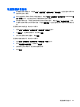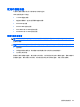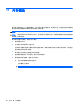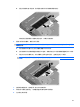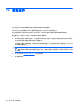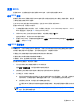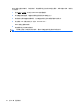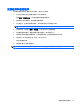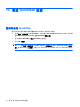Mini User Guide-Windows 7
更新 BIOS
要更新 BIOS,首先要确定您当前所使用的 BIOS 版本,然后下载并安装新的 BIOS。
确定 BIOS 版本
要确定可用的 BIOS 更新程序包含的 BIOS 版本是否比当前安装在笔记本计算机上的版本更高,首先要
了解当前安装的系统 BIOS 的版本。
打开 Setup Utility 即会显示 BIOS 版本信息(也称为 ROM
日期
和
系统
BIOS)。
要显示 BIOS 信息,请执行以下操作:
1.
打开或重新启动笔记本计算机,然后,当屏幕左下角显示“F10 = BIOS Setup Options”(F10 =
BIOS 设置选项)消息时按 f10,即可打开 Setup Utility。
2.
如果 Setup Utility 打开时并未显示系统信息,则使用箭头键选择主菜单。
选择主菜单之后,将显示 BIOS 和其他系统信息。
3.
要退出 Setup Utility,请使用箭头键选择 Exit(退出)> Exit Discarding Changes(放弃更改并
退出),然后按 enter 键。
下载 BIOS 更新程序
注意: 为了防止损坏笔记本计算机或安装不成功,仅当笔记本计算机使用交流电源适配器连接可靠的
外接电源时,才可下载和安装 BIOS 更新程序。当笔记本计算机使用电池供电或连接到选配的电源时,
请不要下载或安装 BIOS 更新程序。在下载和安装过程中,请遵循下列说明:
不要通过从交流电源插座中拔出电源线插头来使笔记本计算机断电。
不要关闭笔记本计算机或者启动睡眠或休眠模式。
不要插装、拆卸、连接或断开任何设备、电缆或电线。
要下载 BIOS 更新程序,请执行以下操作:
1.
访问为您的笔记本计算机提供软件的 HP 网站页面。
选择开始 > 帮助和支持,然后选择软件和驱动程序更新。
2.
按照屏幕上的说明标识您的笔记本计算机并访问要下载的 BIOS 更新程序。
3.
在下载区内,请执行下列步骤:
a.
标识比当前安装在笔记本计算机上的 BIOS 版本更高的 BIOS 更新程序。记下日期、名称或其
他标识信息。在将更新程序下载到硬盘驱动器中之后,您可能需要用这些信息来查找它。
b.
按照屏幕上的说明,将所选内容下载到硬盘驱动器上。
记下要将 BIOS 更新程序下载到的硬盘驱动器位置的路径。准备安装更新程序时需要访问此路
径。
注: 如果您的笔记本计算机与网络相连,请在安装任何软件更新程序(尤其是系统 BIOS 更新程
序)之前,首先咨询网络管理员。
更新 BIOS
69